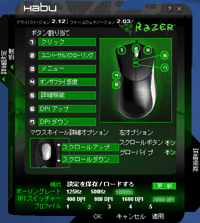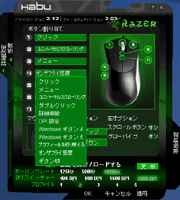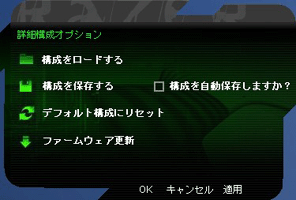|
||||
|
★PCゲーミングデバイスレビュー★
ゲーマーから見たゲーミングマウスの定義は非常に明確だ。コストよりも性能が追求され、そして好みにうるさいゲーマーに答えるためにデザインも洗練されたマウスのことを指す。メーカー側の定義は年々曖昧になりつつあり、単にマーケティング上の都合だったり、最上位モデルのことを指す場合もあって、ゲーミングマウスだからといって必ずしもゲーマー向きとは限らないが、ゲーマーが求めているゲーミングマウスは常にそうしたカッティングエッジのマウスだ。 今回紹介する高性能ゲーミングマウス「Microsoft Habu Laser Game Mouse」は、そんなゲーミングマウスという市場カテゴリの中でも特に高い評価を受ける米Razerのテクノロジーと、長らく定評のあるマイクロソフトのエルゴノミクスデザインが結合した、最新のハイエンドマウス製品だ。
ゲーミングマウスとして最高の性能を備えた、マイクロソフトのハードウェア製品ということで全国のPCショップや量販店など一般的なお店で手軽に購入できるのも大きなポイントだ。「Strike Force」、「Sudden Assault」などカジュアルオンラインゲーム界でFPS熱が高まっている中、多くのプレーヤーの“最新兵器”になるであろう本製品の実力をゲーマーの視点から検証していきたい。 ■ PCゲーマーから評価の高いRazerの技術を投入! まずは基本スペックをチェック
そんなRazerのDNAを受け継ぐ本製品「Microsoft Habu Laser Game Mouse」は、センサーやドライバの性能面で完全に同社の水準を引き継ぐものになっている。まずは基本スペックを見てみよう。 ボタン数は7個。右ボタン、左ボタン、ホイールボタンに加え、左側面に二つのボタンと、ホイールのすぐ下にふたつの小さなボタンを備えている。ドライバにより各ボタンの挙動は細かく設定可能で、デフォルトではホイール下のふたつのボタンはリアルタイムにDPIをアップ・ダウンさせる機能が割り当てられている。 そのDPIは400DPI、800DPI、1,600DPI、2,000DPIを常時切り替え可能。最大レポートレートは最大1,000Hzで、これも125Hz、500Hzとの間で選択可能となっている。PCとのデータバスは16ビット幅を確保。そしてスキャンレートは7,080Hzであり、未使用時にスキャンレートが低下しないAlways-On Laserを採用。また、本体に32kbのフラッシュメモリを搭載して各種設定の保存を可能としている。このあたりの仕様はRazerの「Razer Copperhead」と共通のようだ。 さて、マウスのスペック表現についてここでおさらいしておこう。DPI、レポートレート、スキャンレートといった用語は一般には使われないもの。マウスの性能を測る上でこれらの言葉が意味するところを正確に理解することはとても大切なのだ。 ・DPI Dot Per Inchの略。インチあたりのドット数。マウスを物理的に1インチ(2.54センチメートル)動かしたときに、カーソルの動きとしていくつのドット数に分解されるかを示す。つまり、動作精度ということだ。一般的なPCの画素数は1インチあたり100ドット前後なので、充分に高いDPIのマウスを使えばドット単位の細かい動きを正確に行なうことができる。ゲーム用途でないマウスは400DPI~800DPI程度が主流だったが、ハイエンドの製品では1,000DPIを越えるものも一般的になってきた。 現在では海外の一部の製品で2,500DPIから4,000DPIに達するゲーミングマウスも存在しているが、これらは完全にオーバースペックの製品といっていい。DPIの向上による操作精度への影響は、実際には1,000DPIを超えたあたりで感知不可能なレベルに到達する。その意味で本製品の2,000DPIという数値は必要にして十分な精度を備えており、2,500DPIオーバーの製品はことさらに意識する必要はない。 ・レポートレート コンピューターに対して、マウスがUSBケーブルを通じて動きを報告する秒あたりの回数。この値が高いということはマウスを動かしたりボタンを押した結果がより素早くコンピュータに伝わることを意味する。標準的なUSBマウスでは毎秒125回(Hz)程度であり、マウス操作の結果がコンピュータに伝わるまでに最大1/125秒(8ミリ秒)の遅延があるということになる。本製品「Microsoft Habu」では1,000Hzの高速でレポートを行なうことができ、遅延は最大1ミリ秒に抑えられている。FPSなどリアルタイム性の高いゲームでは、鉢合わせした敵に「1フレームでも速く」攻撃を加えることが勝負の分かれ目になることも多い。たった数ミリ秒の差が非常に大きいのだ。 ・データバス マウスの動作をコンピューターに伝えるときの数値データの大きさ。一般的なマウスは8ビット単位の数値で送信するため、移動量のデータは-127~127という範囲になる。このときマウスを素早く動かすと精度が足りず数値が振り切れてしまい、移動させた方向の逆方向にカーソルが動くような現象が発生することがある。本製品では16ビットデータバスを採用し、数値的には-32767~32767の範囲を扱えるようになっている。これにより、大きな素早い動きを正確に伝えられると同時に、細かい動きに必要な精度も確保しているというわけだ。 ・スキャンレート
レーザー読み取り方式のマウスは、設置面にレーザーを反射させて得られた表面の映像データをもとに移動量を判断している。その回数がスキャンレートで、これを秒間に行なえる回数が高ければ高いほど、素早い動きを正確に検出することができるようになる。初期のオプティカルマウスは(レーザーとは多少尺度が異なるものの)毎秒2,000回(Hz)程度のスキャンレートで、昔からのPCユーザーなら素早くマウスを動かしたらカーソルが飛んでしまう、という経験をされた方も多いのではないだろうか。最近のマウスでは改善されているが、そのなかでも本製品の7,080Hzというスキャンレートは最高速クラスだ。
■ ゲーミングマウスの本質は形状にあり。操作特性をチェック!
本製品の形状は、マイクロソフト系のマウスに見られるふくよかなラインで構成されている。ボタンのエッジ部分やホイールボタンの周囲、側面の蛍光部などにはRazer風味のフォルムが見られるものの、実際に手に持ってみた感触はマイクロソフトの「Intelli Mouse Explorer」系統といった印象だ。 左右のメインボタンは大きめのデザインで、このあたりはRazer的なムードが漂う。クリック感は重くもなく軽くもなくという標準的な感触。ホイールの操作感としては、回転させるたびにやわらかなクリック感が伝わってくるという感じで、工作精度が高いのだろう、グラグラするようなことは全くなく高級感がある。このあたりの感触は多くのユーザーが違和感なく受け入れられるものだろう。
また、本製品では左側面に位置する2つのボタンの配置を、付属のパネルを交換することによって変更することが可能。標準でつけられているパネルのボタンは少々大型なタイプで、通常の持ち方でホールドした場合、奥に位置する第5ボタンに指が届くかどうか、という配置になっている。交換用のパネルはより小型のボタンが配置されており、親指を伸ばさなくても両方のボタンにアクセスが可能だ。パネルはマウス底面にある四角形のプッシュボタンを押せばカチッと外れるので、交換は簡単にできる。好みで選択しよう。
・形状からくる操作特性はどうか? 「Razer Copperhead」と比較してみた
まず横から見た図でわかることだが、「Copperhead」の最高部は本体のリア部にあり、重心も後ろ寄りだ。これに対し、本製品「Habu」の最高部はちょうど中央あたりに位置している。また、後ろから見た図にも注目していただきたい。ここでは「Copperhead」が設置面から上部にかけて膨らんでいくトップヘビーでスリムな形状をしているのに対し、「Habu」は底部から上部にかけて山なりにドッシリとした形状だ。同じRazerのテクノロジーを搭載した両者だが、その形状デザインが全く異なることが見て取れる。 この形状の違いが実際の使い勝手にどう影響するか。実は、これがこのマウスを評価するうえでこれが最重要のポイントだ。「Razer Copperhead」が、なぜPCゲーマーから高い評価を受けたか。筆者は、その理由の大部分は、この形状にあると見ている。 「Copperhead」のトップヘビーな形状と、中央部で横に張り出した「ヒレ」のような蛍光部は、マウスを手に持ってホールドする上で極めて重要な役割を果たしている。この形状のため、手に持ったときマウスを「指間接でつまむ」ような格好となり、指先のコントロール上の高い自由度が確保されるのだ。また、FPSのプレイ中に頻発する、マウス位置を戻すための「マウスを持ち上げる」動作において、張り出した部分を指でひっかけることができるため負担が少ない。さらにフロント部が軽く重心がリア寄りになっているおかげで、持ち上げる際に必要となる力が少なくてすむ。このため「Copperhead」はあまり強くホールドしなくても必要な操作を素早く、ストレスなく行なうことができるわけである。 これとは対照的になめらかな山なりの形状をしている「Habu」では、マウスをホールドするとき、手のひら全体でマウスを包み込むような格好となる。手に対するフィット感が高くなるので良い事のように思えるが、手の平とマウス表面が密着して隙間がほとんど生まれないため、つまむような持ち方をする「Copperhead」に比べ、指の関節の動きでマウスをコントロールする自由度が制限されてしまう傾向がある。そしてマウスを持ち上げる操作においても、重心が中央部にあるため「Copperhead」よりも大きな力が必要となり、その分、強くマウスをホールドしなければならない。ここで問題になるのが左側面の材質だ。交換可能なパネルとなっているこの左側面部は、プラスチック製でなめらかな加工が施されている。このため手が汗ばんでくると、地平面に対して垂直に近い角度ということもあり、滑りやすくなってしまうのだ。必然的に余計に大きな力を込めてホールドする必要がある。FPSなど激しい操作が必要なゲームにおけるユーザーの手に対する負担は、「Copperhead」に比べて相当大きなものになってしまっているのが現実だ。
このように、形状についてはマイクロソフト流を貫いたとみられる本製品であるが、そのことがRazerのマウス製品に見られた良さをスポイルしてしまっているところが否めない。このあたりは個人の好み、プレイスタイルによるところも大きいため断定することはできないが、少なくとも筆者にとってこの形状デザインは、ゲーミングマウスとして及第点を出せるかどうか、という辛口の評価になってしまわざるを得ない。しかしながらこれまでマイクロソフトのマウスを愛用してきたユーザーにとっては、全く違和感なく溶け込める形状であることも確かだ。センサーの高性能ぶりは折り紙つきなので、個々人の好みに応じてチョイスできるひとつの選択肢として大きな存在感があるだろう。 ■ マウスを自分用の「武器」に変えるために……。ドライバによるカスタマイズ項目をチェック
ドライバをインストールすると、タスクバーにRazerのロゴマークが常駐する。ここからマウスのカスタマイズパネルにアクセスが可能だ。本製品に同梱されているドライバのバージョンは現時点の最新版である2.12。ちなみにマウスのファームウェアも最新の2.03となっている。本製品はあとからドライバのバージョンアップや、マウス本体のファームウェアのアップデートが可能。現時点(2007年8月2日現在)では両者とも最新版となっているため、当面は箱出しの状態で使用して問題ない。 ドライバのメインパネルを開くと、ボタン割り当てと、ポーリングレート(レポートレート)、DPI設定を変更できるインターフェイスが並ぶ。ポーリングレート、DPI設定に関しては最大値である1,000Hz、2,000DPIに設定し、これを基準に感度などの設定を行なうのがよいだろう。ポーリングレートを高くすることによるCPU負荷への影響は、昔は多少考慮すべきところがあったが、現行のPCではその影響を計測することすら難しいレベルなので、まったく気にすることはない。DPIについてはデフォルトでホイール下部にある2つの小さなボタンで増減が可能なので、例えばFPSのプレイ中にスナイパーライフルを持ったらDPIを下げる、ショットガンを持ったらDPIを上げる、といったリアルタイムの対応が可能な点がうれしい。 マウス感度の設定は、該当のパネルを開いておこなう。通常の「感度」と、「マスター感度」、「加速度」、「X軸」、「Y軸」の個別設定がそれぞれ連動している。基本的なマウス感度を調整するときは、「感度」を最大の10にしておき、「マスター感度」を調節するようにしよう。どういう原理かは不明だが「感度」を低く「マスター感度」を高くすると、マウスカーソルの動きから精密性が失われてしまうためだ。おそらくマウスの入力データをカーソル移動の数値に計算するまでの順番に原因があるのだろう。ここでは加速度も調整が可能で、1~2あたりの低い加速度をオンにしておくと、あまり大げさに加速が働くことなく使い勝手が良い。 また、感度の設定について本製品では「オンザフライ感度」というゲーム用途のユニークな機能を搭載している。これはフルスクリーンのゲーム中でも、オーバーレイされる感度メーターを見ながらマウス感度を調整できるというものだ。どれかのマウスボタンに「オンザフライ感度」コマンドを割り当てておき、ゲーム中にそれを押しつつホイールを回転させると機能がアクティブになり、画面右端に感度メーターが表示される。この状態でゲームプレイを続けながら素早くマウス感度が調整できるというわけだ。 そのボタンのカスタマイズについては、充分な柔軟性が確保されている。「オンザフライ感度」など、ドライバ独自の機能割り当ては当然だが、ボタンへの割り当てで「詳細機能」を選択すると、キーボードのキーストロークを割り当てる「シングルキー」に加えて、複数のキーストロークからなるマクロ処理を登録することができる。各キーストロークの間に時間間隔を空けるディレイコマンドを挿入することも可能だ。マクロは、FPSでの用途はちょっと思いつかないが、RPGやシミュレーションゲームでの定型的な作業などに応用が可能だろうか。
そしてここで設定した内容は、本製品最大の特徴、マウス本体に搭載されている32kbのフラッシュメモリーに保存される。設定は「プロファイル」として5個までを記憶することができ、マウスボタンに割り当て可能な「プロファイルを切り替える」コマンドや、マウス本体底面にある丸型の小さなボタンを押すことでオンタイムの切り替えが可能だ。他のコンピュータに持っていった場合にもマウス本体が設定を覚えているため、そのままの使い勝手を持ち込むことが可能だ。これはLANパーティなどで重宝する機能で、いかにもRazerらしいオプションだと言えるだろう。日本ではLANパーティは限られているが、ネットカフェなどでちょっとゲームをプレイするようなときに、この機能が役立つかもしれない。
■ 性能的には申し分の無い製品。ハイエンドマウスゆえの高めの価格をどう見るか Razerとマイクロソフトの共同開発により生まれた本製品。総評としては、機能的には完全にRazerのものと同等で、そして形状はファンの多いマイクロソフトのスタイルであり、国内の多くのユーザーに受け入れられやすい製品といえる。高機能なセンサー、細かい設定が可能なドライバなど、ゲーミングマウスとして必要十分な機能を揃えながら、全国の量販店などアクセスの容易なお店で入手が可能となる点を見るに、本製品は間違いなくカジュアルFPSユーザーにとって価値のある選択肢になると思われる。
筆者個人の感想として惜しむべきは、本製品ではRazerのマウス形状という強みが失われてしまっているところということになるが、ゲーマーのマウスの使い方は1つではないため、実際に触れてみた上で自身で評価を下してほしい。もちろんハイエンドマウスとしてオフィス用途の使用にも充分な能力を発揮するだろうし、CADやCG制作など、精密性が求められる作業にも威力を発揮するのが高性能ゲーミングマウスの特質だ。一般的なマウスに比べて高めの価格をどう見るかといった点も踏まえ、じっくり吟味したいところだ。
□マイクロソフトのホームページ (2007年8月2日) [Reported by 佐藤“KAF”耕司]
また、弊誌に掲載された写真、文章の転載、使用に関しましては一切お断わりいたします ウォッチ編集部内GAME Watch担当game-watch@impress.co.jp Copyright (c) 2007 Impress Watch Corporation, an Impress Group company. All rights reserved. |
|||||||||||||||||||||||||||||||||||||||||